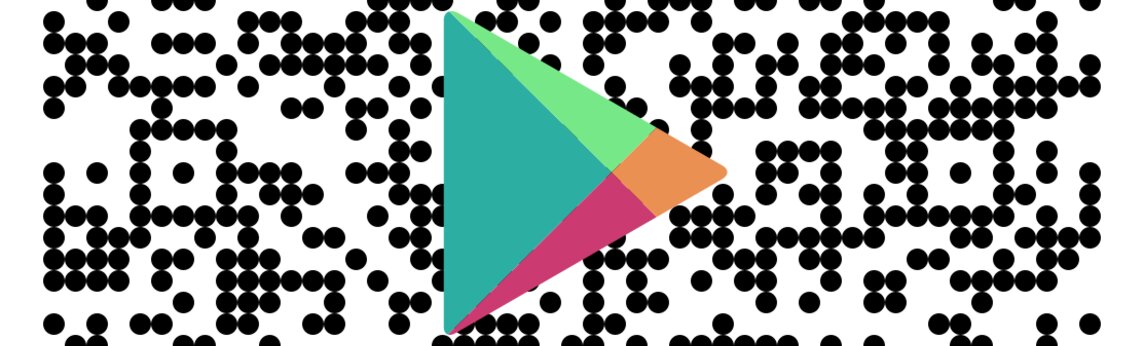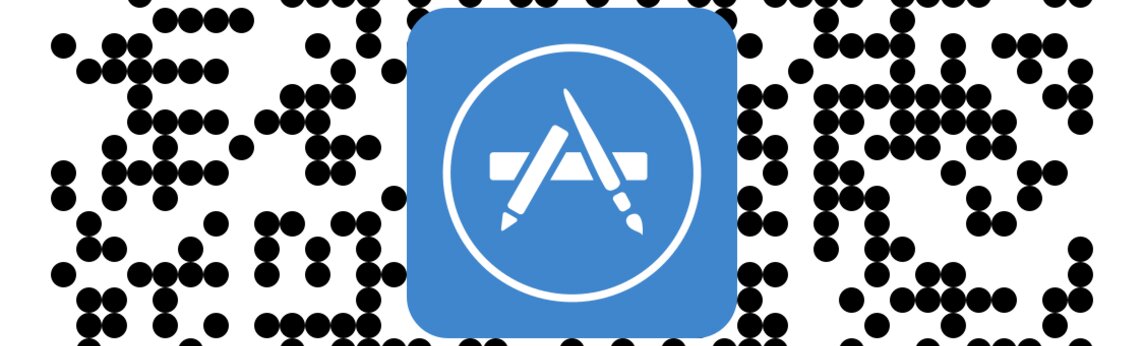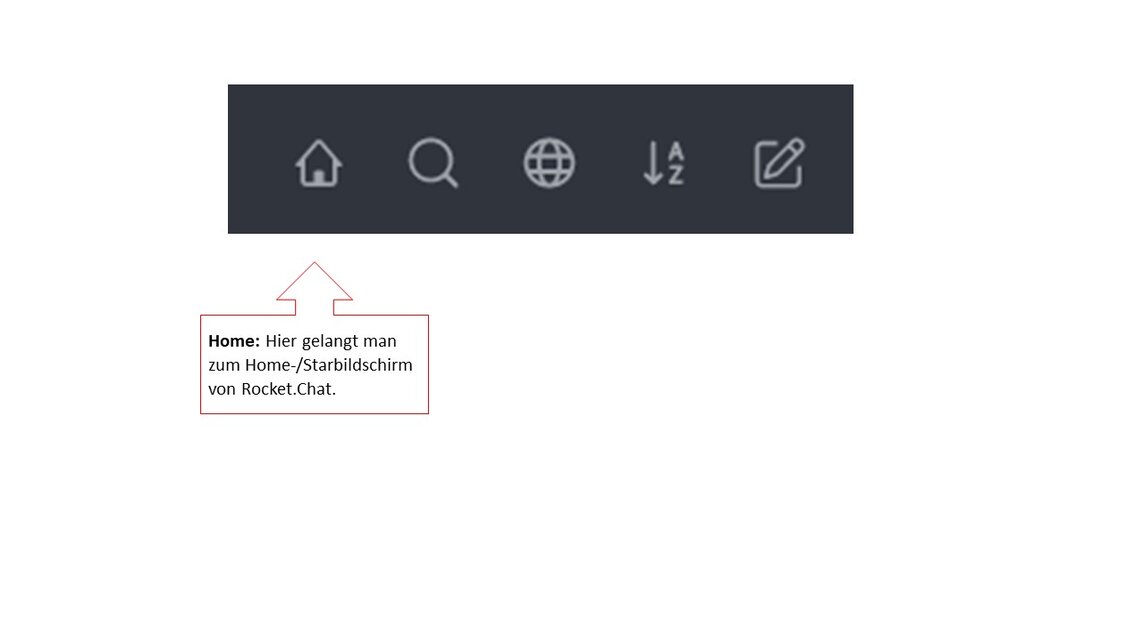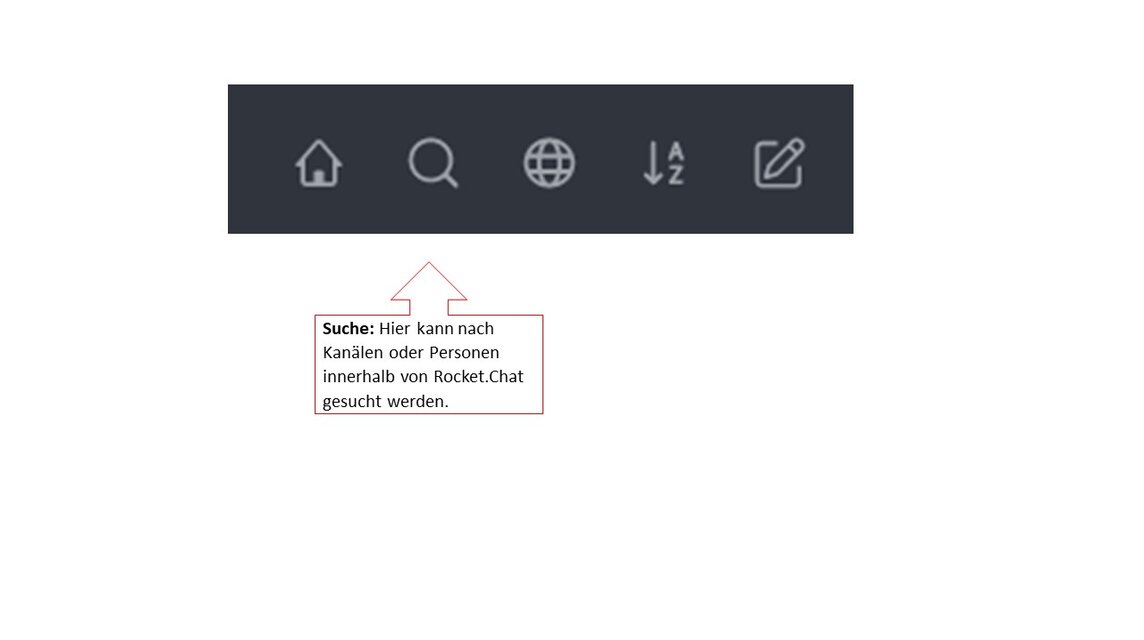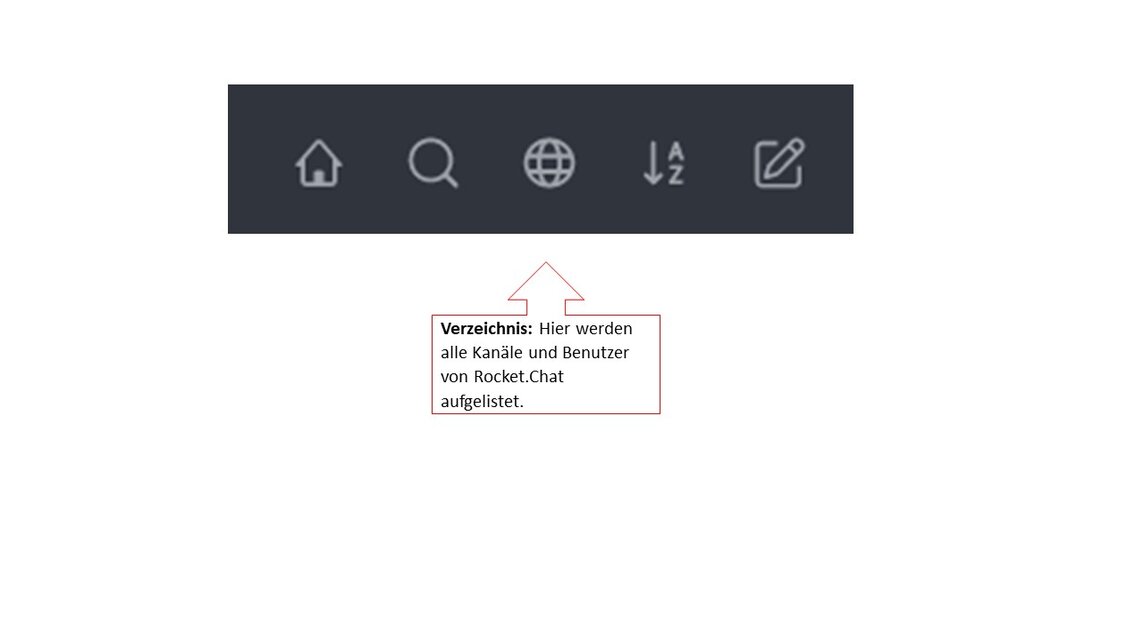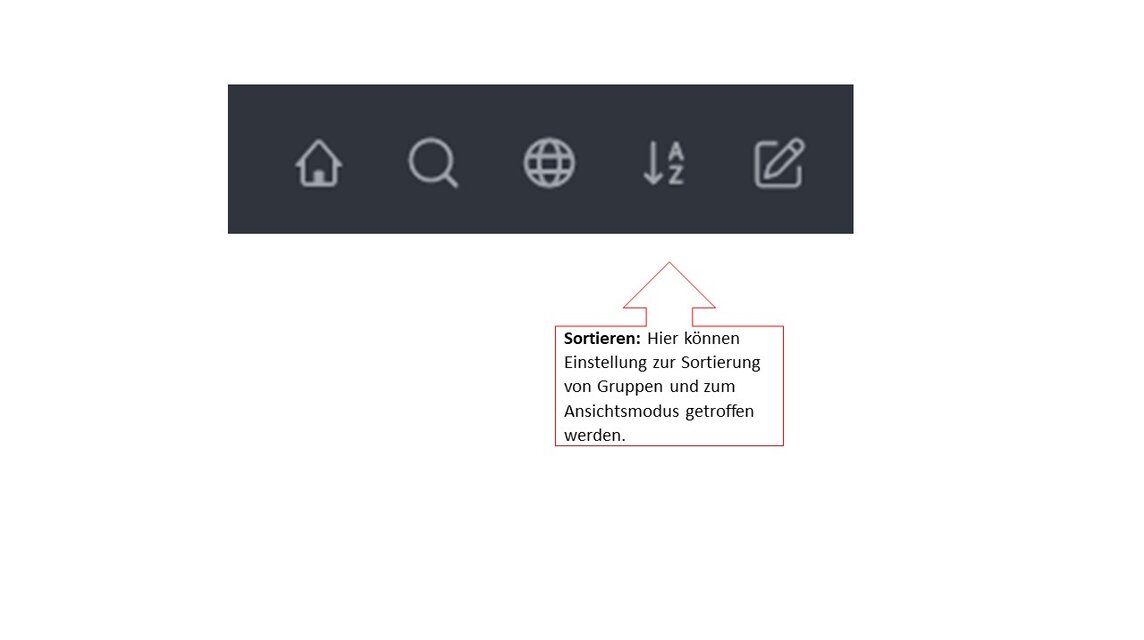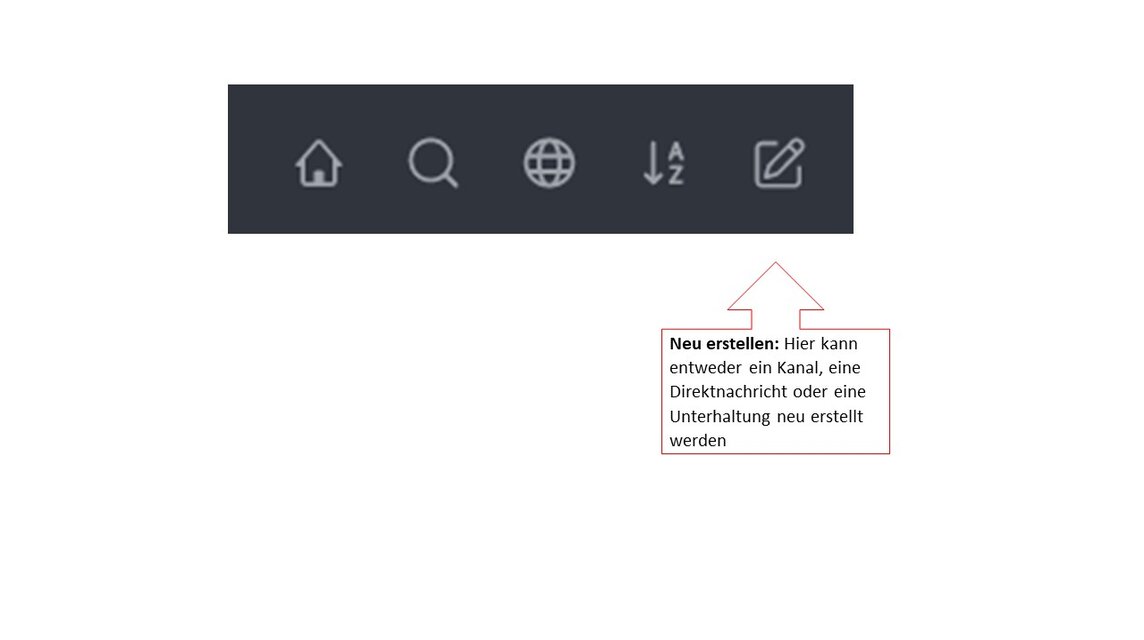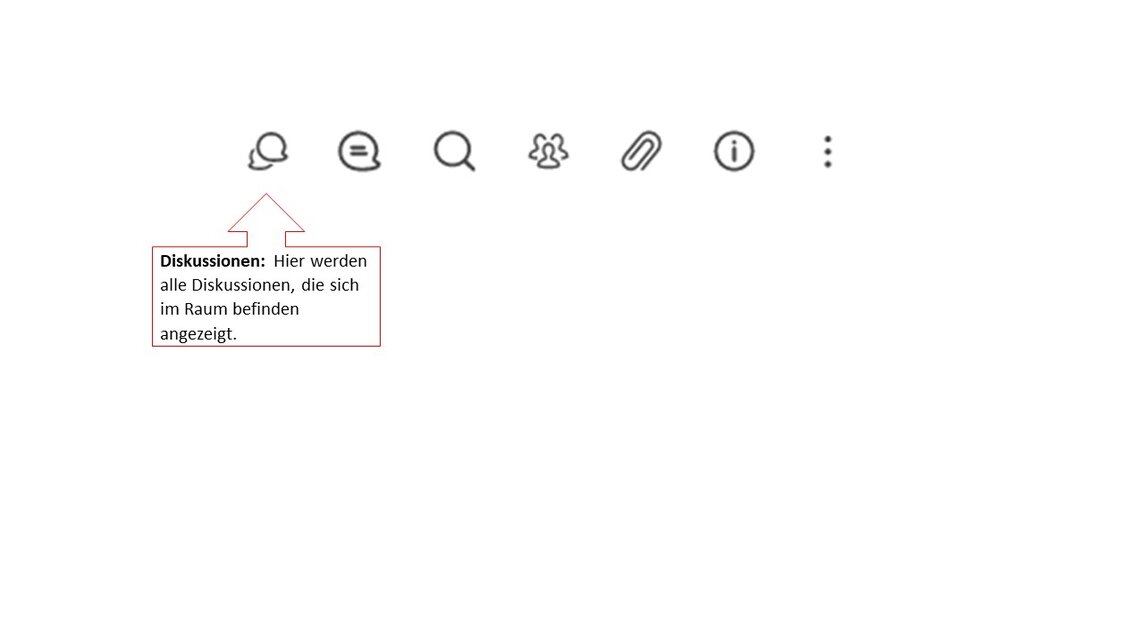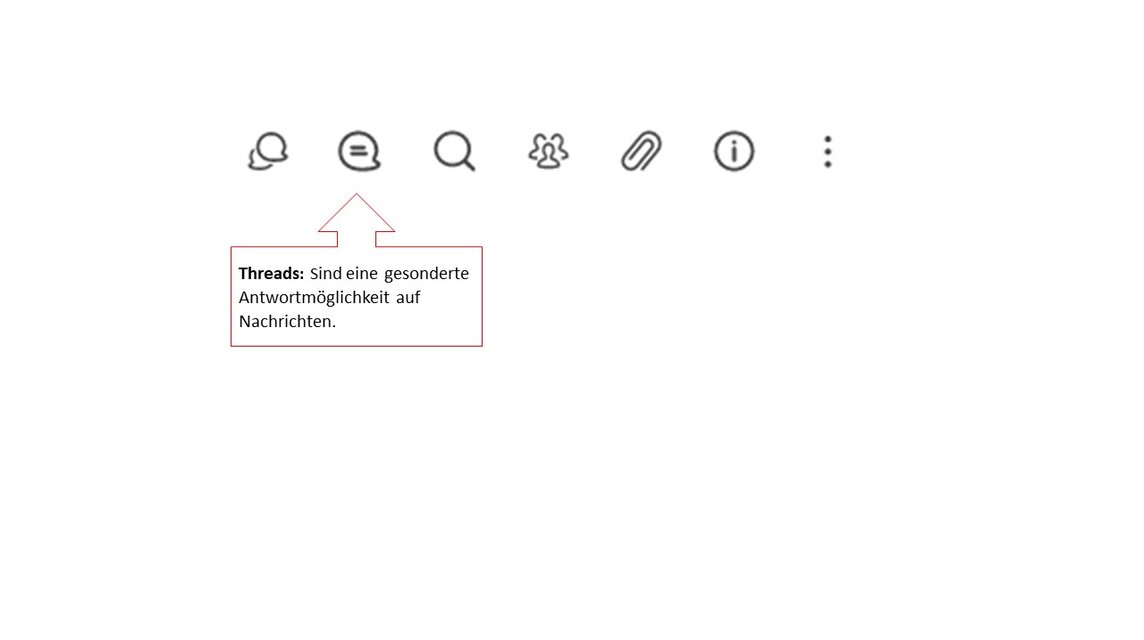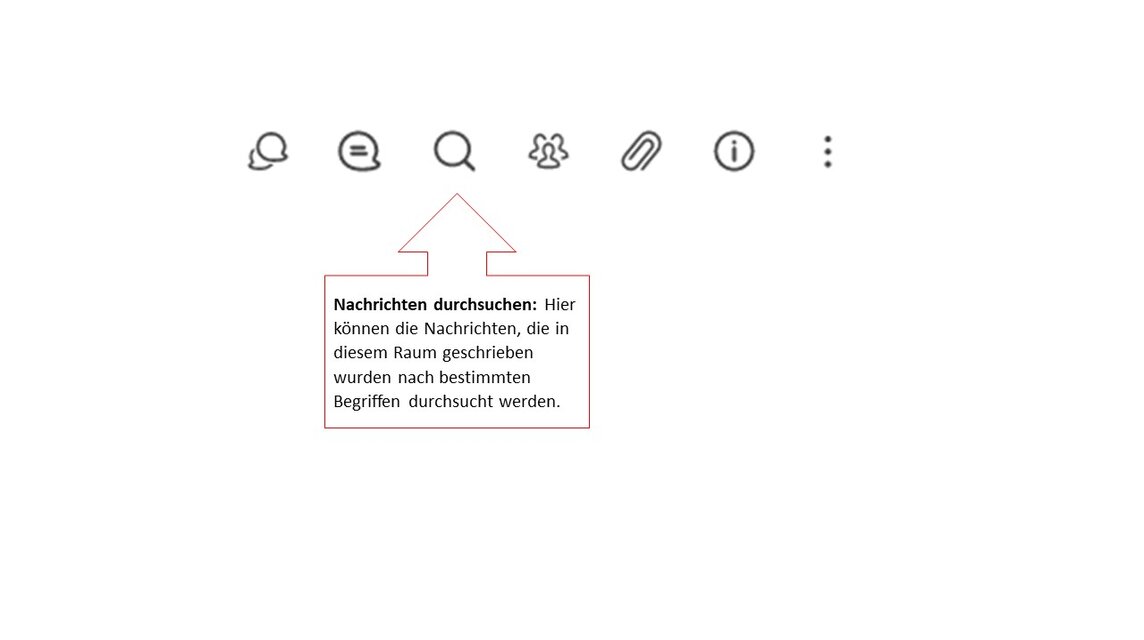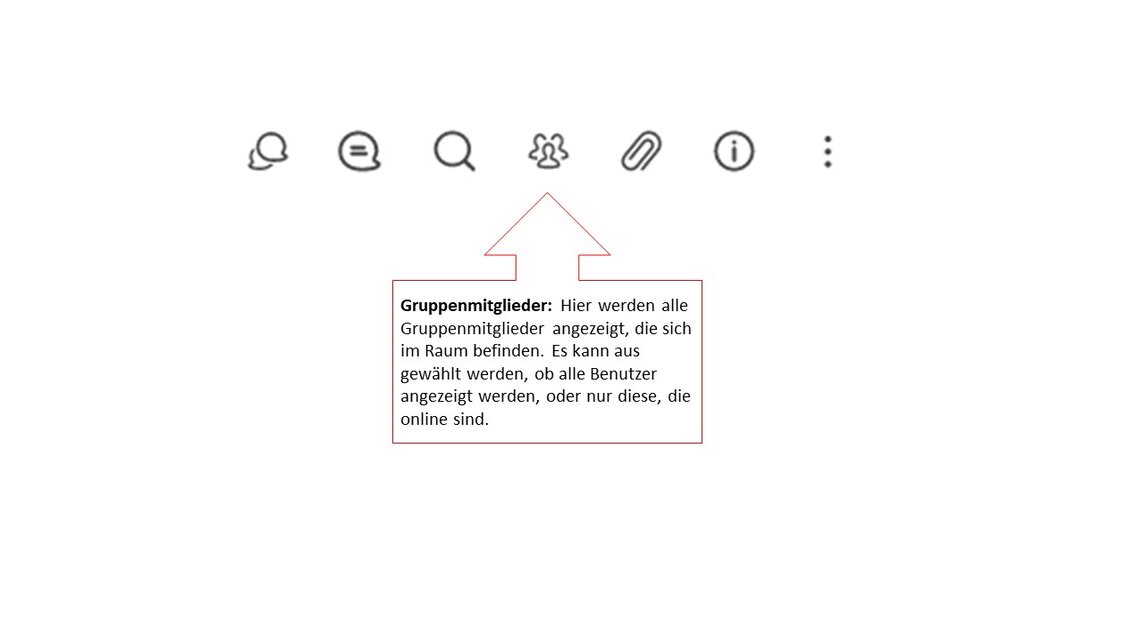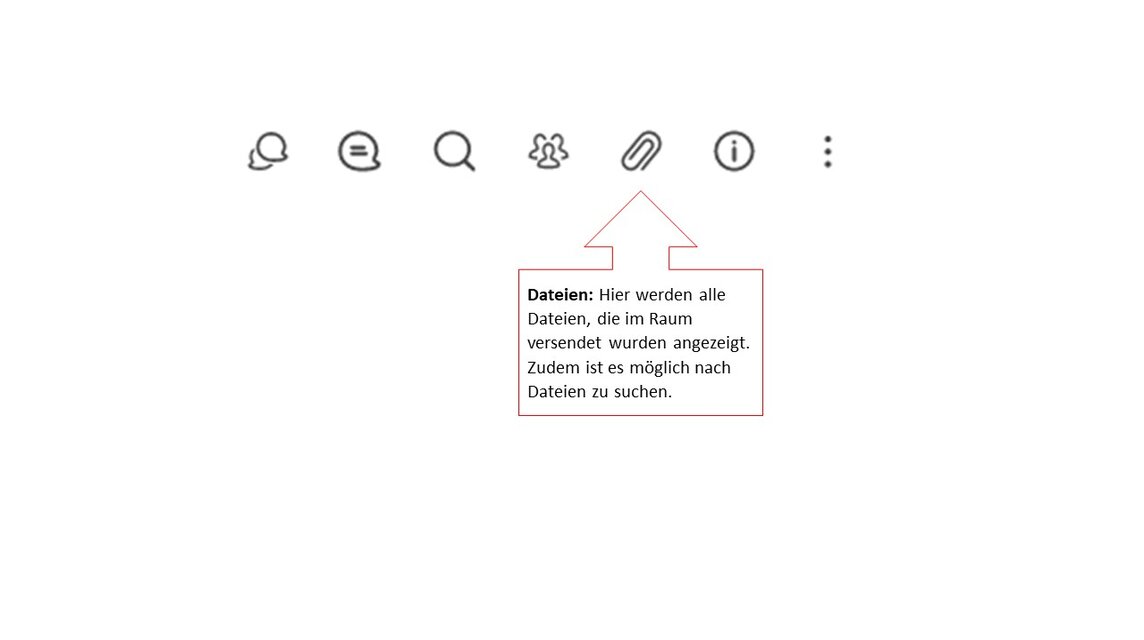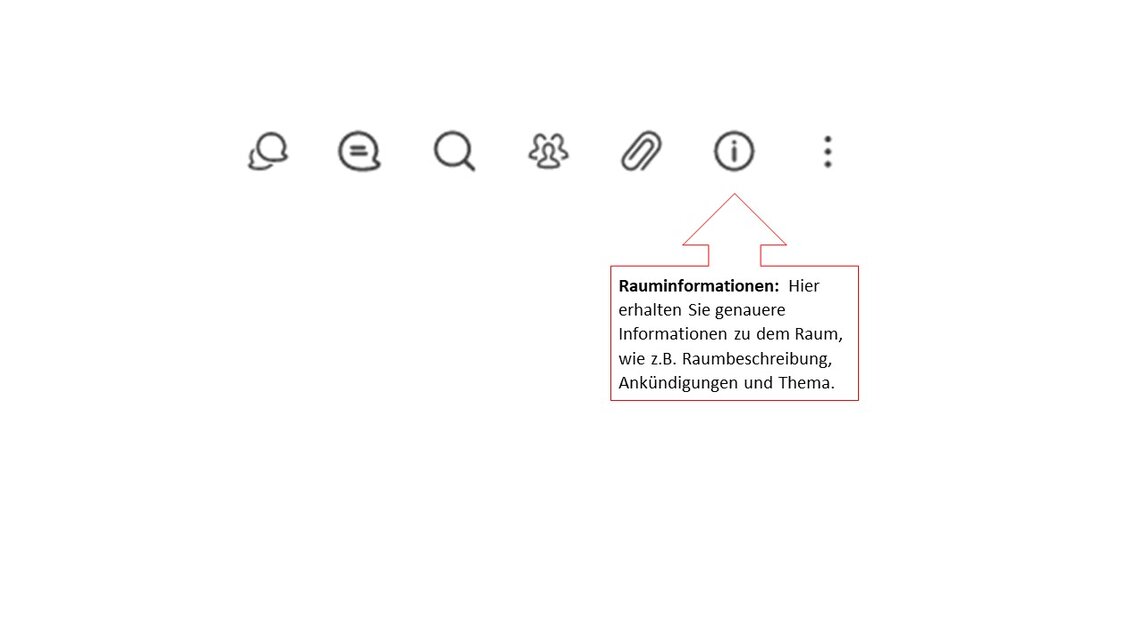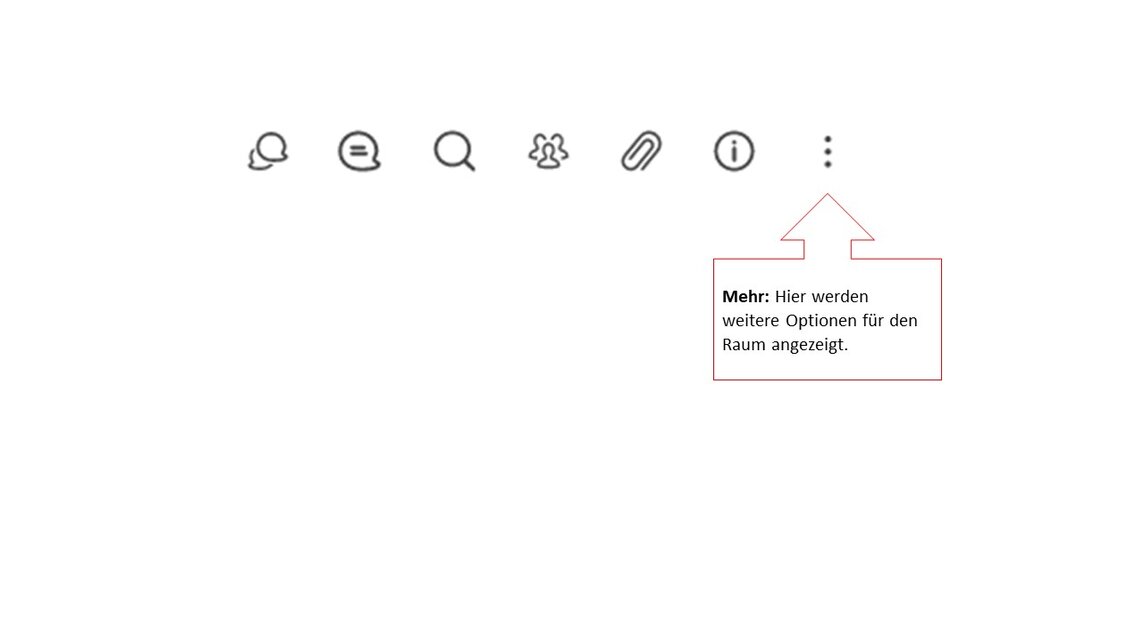Rocket.Chat
Was ist Rocket.Chat ?
Rocket.Chat ist eine Plattform für Instant Messaging (z.B. WhatsApp) und orientiert sich an den Vorbildern Slack und Teams.
Die Kommunikation wird in 3 Kategorien unterteilt:
- öffentliche Kanäle ( mit # gekennzeicht ) kann jede*r betreten
- private Kanäle ( mit einem Schloss gekennzeichnet ) kann man nur mit Einladung beitreten und sind für Nicht-Mitglieder unsichtbar
- Direktnachrichten ( mit einer oder mehreren Personen ) finden nur zwischen Ihnen und Ihrem Gesprächspartner/Ihrem Gesprächpartnern statt
Zusätzlich gibt es Diskussionen. Das sind Gruppenräume ( im Englischen "breakout room" ) die sich unterhalb der Kanäle (privat oder öffentlich) befinden.
In Rocket.Chat sind unsere Dienste NextCloud und Jitsi Meet intergriert, so das jene nathlos nutzbar sind.
Wer kann Rocket.Chat nutzen?
Rocket.Chat steht sämtlichen Hochschulmitgliedern (Dozent*Innen, Lehrbeauftragte*Innen, Student*Innen) zur Verfügung. Gäste und andere Nicht-Hochschulmitglieder können Rocket.Chat nicht nutzen.
Wie starte ich Rocket.Chat ?
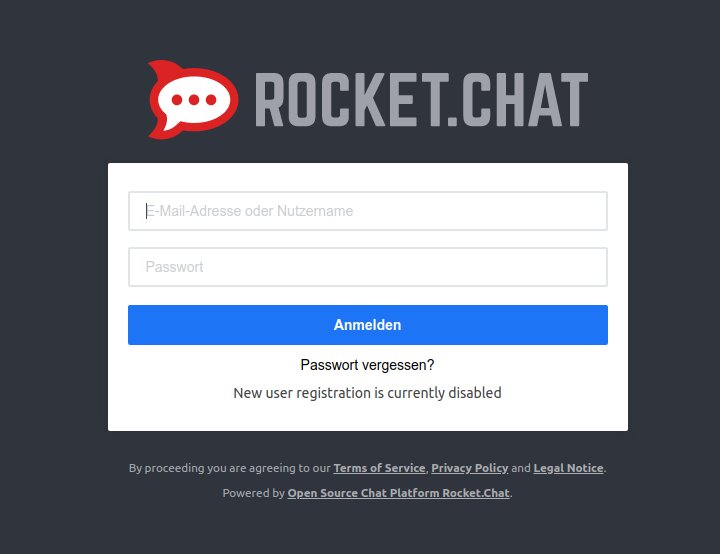
Rocket.Chat kann auf drei Varianten genutzt werden.
- als Browser Version ( durch Aufruf der Webseite rocket.hs-koblenz.de )
- als Desktop Programm ( mit dem Server rocket.hs-koblenz.de )
- als Smartphone App ( mit dem Server rocket.hs-koblenz.de )
Melden Sie sich wie gewohnt mit ihren Hochschulzugangsdaten (Benutzernamen und Kennwort von der Hochschule) an.
Wie starte ich ein Direktgespräch ?
Um ein Gespräch mit einer Person zu beginnen, benutzen Sie, sofern nicht bereits links aufgelistet, die Suchfunktion (links oben die Lupe). Geben Sie den Namen der betreffenden Person ein, das Suchergebnis wird mit jeder Eingabe verfeinert. Erscheint die gewünschte Person im Suchergebnis klicken Sie darauf, um ein Gespräch zu beginnen.
Wie betrete ich einen Kanal?
Kanäle werden in öffentlich und privat unterschieden.
Die öffentlichen Kanäle werden bereits links angezeigt. Falls dies nicht der Fall sein sollte, können Sie die Kanäle über die Suchfunktion ( Lupe oben links ) suchen.
Bei den privaten Kanälen müssen Sie zunächst hinzugefügt werden. Dazu muss Sie der/die Ersteller*in des privaten Kanals einladen. Da private Kanäle unsichtbar sind, erscheinen jene nicht in den Suchergebnissen. Wird Ihnen ein privater Kanal links angezeigt, wurden Sie bereits hinzugefügt und können durch Draufklicken den Raum bzw. Kanal betreten.
Wie erstelle ich einen Kanal?
Aktuell ist das Erstellen von öffentlichen Kanälen nicht möglich. Wenn Sie das möchten wenden Sie sich bitte direkt an uns (E-Mail).
Einen privaten Kanal erstellen Sie über "Neu erstellen" ( Symbol "Bleistift über den Notizblock" oben links ) und dann Kanal. Geben Sie den Namen des Kanals ein, die ersten Mitglieder des Kanals und klicken Sie auf erstellen. Weitere Mitglieder können jederzeit hinzugefügt werden.
Wie lade ich ein Bild hoch?
Ein Bild hochladen geht über das PLUS in der Nachrichtenzeile. In dem erschienenen Menü wählt man unter "Datei hinzufügen von" Computer aus. Bilddatei auswählen und durch "senden" bestätigen. Eine Bildbeschreibung kann zusätzlich hinzugefügt werden.
Wie melde ich mich ab?
Links oben ist entweder ein Bild von Ihnen oder der Anfangsbuchstabe von ihrem Account. Klicken Sie auf dieses Bild/diesen Buchstaben, um das persönliche Menü abzurufen. Dort können Sie sich unter anderem auch abmelden.